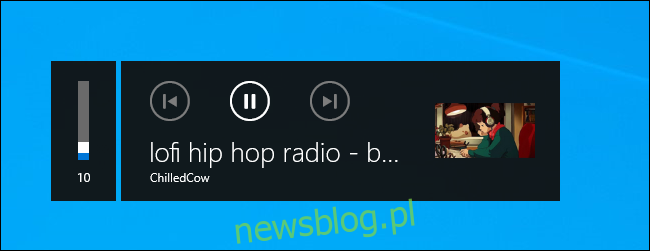Istnieje duża szansa, że twoja klawiatura ma klawisz Play / Pause i inne klawisze multimedialne, takie jak Stop, Next Track i Previous Track. Możesz używać tych klawiszy do sterowania YouTube, Spotify i innymi witrynami wideo i muzycznymi w Chrome, Firefox, Safari i Edge.
Spis treści:
Jak używać kluczy multimediów w witrynach internetowych
Korzystanie z klawiszy multimedialnych powinno być proste: wystarczy je nacisnąć. Na przykład, jeśli odtwarzasz wideo z YouTube i jest ono ukryte gdzieś na karcie w tle, możesz nacisnąć klawisz Odtwórz / Pauza na klawiaturze, aby go wstrzymać, i ponownie nacisnąć klawisz, aby wznowić. To takie proste.
Jeśli słuchasz listy odtwarzania w witrynie strumieniującej muzykę, takiej jak Spotify, klawisze Następny i Poprzedni prawdopodobnie będą przeskakiwać do tyłu i do przodu na liście odtwarzania, tak jak w przypadku aplikacji muzycznej na komputerze, takiej jak iTunes.
Jasne, ta rada może wydawać się prosta – ale te klucze istniały od dziesięcioleci i do niedawna nie działały w witrynach internetowych. Użytkownicy sieci zostali przeszkoleni, aby ignorować klucze multimedialne. Czas o tym zapomnieć i ponownie wcisnąć te klawisze.
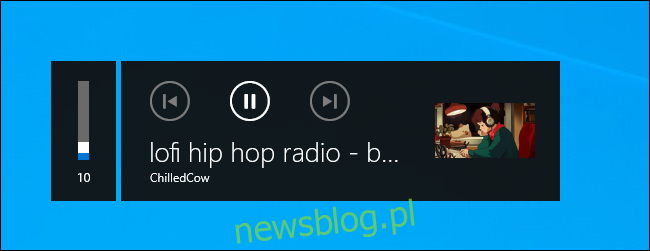
To nie zadziała absolutnie wszędzie w sieci. Może nie działać w niektórych witrynach. W niektórych przypadkach skróty klawiaturowe mogą być kontrolowane przez otwarty odtwarzacz multimediów na komputerze. Na przykład, jeśli używasz iTunes w swoim systemie i masz otwarte okno iTunes, klawisze mogą sterować odtwarzaniem w iTunes, a nie w przeglądarce internetowej.
Jednak ogólnie w nowoczesnych systemach – Windows 10, macOS, Chrome OS, a nawet Linux – klawisze multimedialne po prostu będą działać.
Kiedy przeglądarki zaczęły obsługiwać te klucze?
Ta funkcja jest dostępna od jakiegoś czasu w przeglądarkach takich jak Apple Safari i Google Chrome. Jednak wraz z wydaniem przeglądarki Firefox 81 we wrześniu 2020 r. Obsługa kluczy multimedialnych stała się powszechna wśród nowoczesnych przeglądarek:
Google Chrome odzyskał obsługę kluczy multimedialnych Chrome 73wydany 12 marca 2019 r.
Mozilla Firefox dodała obsługę kluczy multimedialnych z Firefox 81, wydany 22 września 2020 r. (Firefox obsługiwał tę funkcję od przeglądarki Firefox 71, ale była ona domyślnie wyłączona. Została domyślnie włączona w przeglądarce Firefox 81).
Apple Safari na Maca zyskało obsługę klawiszy multimedialnych wraz z wydaniem systemu macOS High Sierra 25 września 2017 r.
Microsoft Edge zyskał wsparcie dla kluczy multimedialnych po przełączeniu na kod Chromium, który stanowi podstawę Google Chrome. Microsoft wydał nową wersję Edge 15 stycznia 2020 r.
Każda inna przeglądarka oparta na Chromium – na przykład przeglądarki takie jak Brave – będzie obsługiwać klawisze multimediów, o ile są oparte na Chromium 73 lub nowszym.
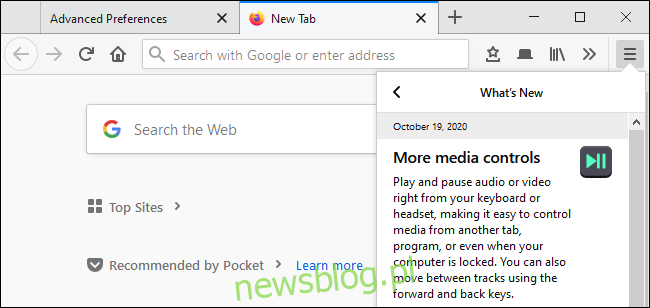
Jak rozwiązywać problemy z kluczami multimediów w przeglądarkach internetowych
Jeśli klawisze multimedialne nie działają w celu sterowania przeglądarką internetową, spróbuj zamknąć inne aplikacje multimedialne uruchomione w systemie. Obejmuje to odtwarzacze muzyczne, takie jak iTunes i odtwarzacze wideo, takie jak VLC. Klawisze multimedialne mogą w danym momencie sterować tylko jednym odtwarzaczem multimediów, a to, która aplikacja odtwarzająca może sterować klawiszami, jest określane przez system operacyjny.
Jeśli klucze multimedialne nie działają w określonej witrynie, prawdopodobnie witryna ich nie obsługuje. Z technicznego punktu widzenia programiści witryn muszą używać rozszerzenia MediaSession API aby włączyć tę funkcję w swoich witrynach internetowych. Ta funkcja umożliwia witrynom korzystanie z globalnych elementów sterujących odtwarzaniem multimediów Chrome na pasku narzędzi przeglądarki.
Jak wyłączyć klawisze multimediów w przeglądarkach internetowych
Jeśli nie podoba ci się ta funkcja i chcesz, aby Chrome, Safari, Firefox lub Edge po prostu zostawiały klucze multimedialne w spokoju, nadal możesz ją wyłączyć.
W Google Chrome, Microsoft Edge i innych przeglądarkach opartych na Chromium można wyłączyć flagę „Obsługa klucza sprzętowego”.
W przeglądarce Mozilla Firefox możesz otworzyć stronę ustawień zaawansowanych about: config i ustawić opcję „media.hardwaremediakeys.enabled” na „false”.
W Apple Safari na Macu będziesz potrzebować aplikacji innej firmy, aby uniemożliwić działanie tych klawiszy w Safari. Istnieje wiele aplikacji, które podobno działają dobrze, w tym Przekierowanie kluczy Mac Media i BeardedSpice, ale żadnego z nich nie próbowaliśmy.
Ogólnie jednak te klawisze będą „po prostu działać” automatycznie. Jeśli nie oglądasz ani nie słuchasz niczego w przeglądarce, Twoja przeglądarka powinna zejść z drogi i pozwolić innym aplikacjom na ich używanie.
Jeśli jednak planujesz oglądać filmy z YouTube, ale nadal chcesz, aby Twoje klucze niezawodnie sterowały odtwarzaniem muzyki w czymś takim jak iTunes, może być konieczne wyłączenie klawiszy w przeglądarce internetowej.